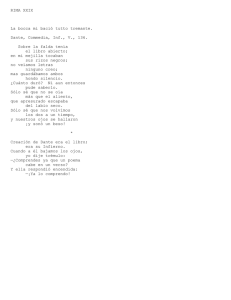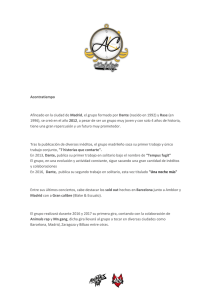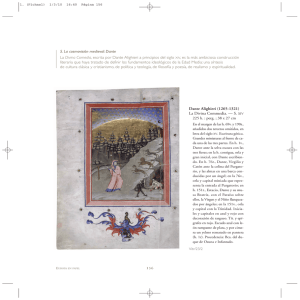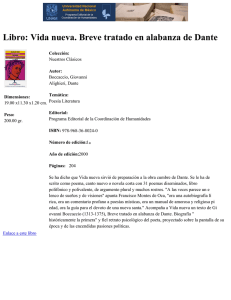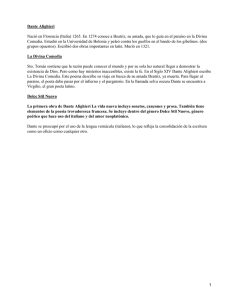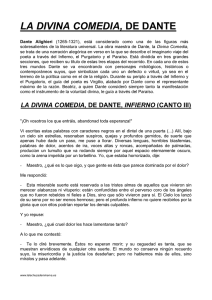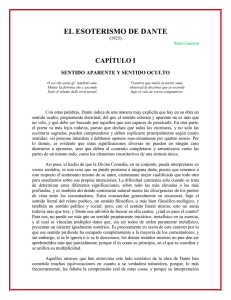SL-Dante-MIX Guía de instalación y conexiones
Anuncio
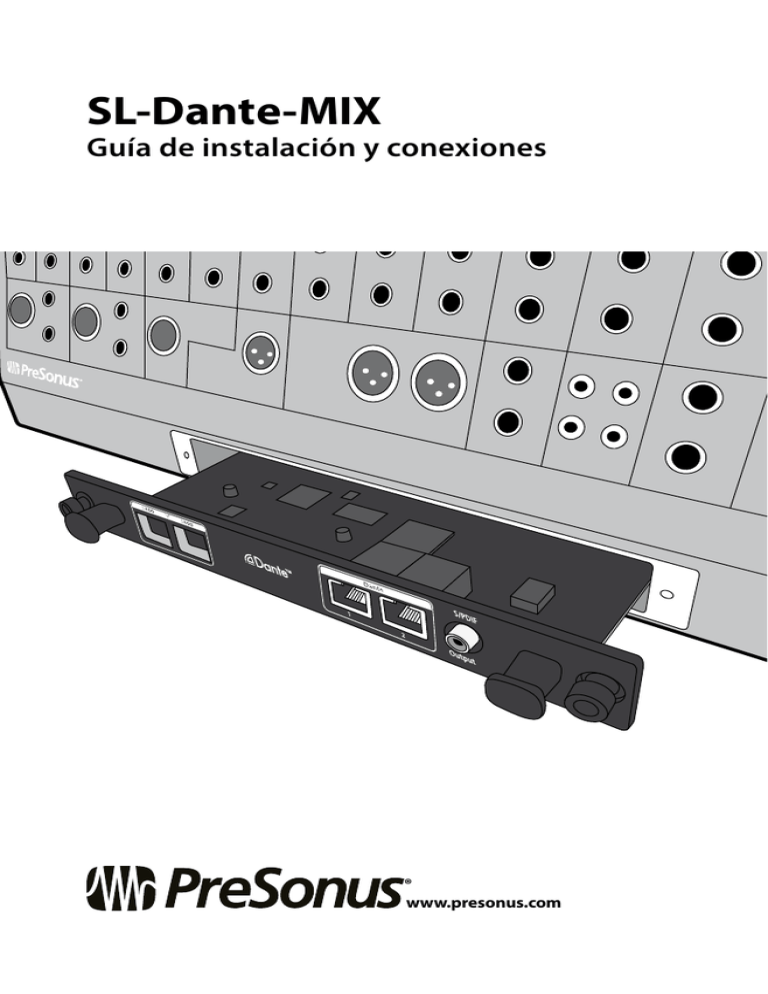
SL-Dante-MIX Guía de instalación y conexiones ® www.presonus.com SL-Dante-MIX Guía de instalación y conexiones Instalando su tarjeta SL-Dante-MIX — 8 2.1 Personalizando etiquetas de flujos de — 8 datos Dante — 8 3 Configurando su red Dante — 10 3.1 Seleccionando el Switch correcto — 10 3.2 Agregando un router inalámbrico — 11 3.3 Eligiendo los cable correctos — 12 3.4 Descargando Dante Controller — 12 4 Personalizando sus ajustes Dante — 14 4.1 Ruteando audio a los Retornos Digitales — 14 4.2 Ruteando Audio en la red Dante — 15 4.3 Tarjeta de sonido virtual Dante — 16 SL-Dante-MIX Guía de instalación y conexiones Regístrese en línea para obtener descargas de software, manuales, y guías en video. my.PreSonus.com Antes de continuar, por favor asegúrese de registrarse en línea. Usted necesitará la última versión de firmware y software para asegurarse que la tarjeta SL-Dante-MIX funcione correctamente. Luego del registro también tendrá acceso a guías de instalación y configuración muy útiles, así como a tutoriales en vídeo y soporte. 2 El proceso de actualización de firmware está diseñado para preservar las escenas de la consola y la memoria de presets Fat Channel. Sin embargo, como medida de precaución, recomendamos que haga una copia de seguridad de sus escenas y presets antes de actualizar el firmware. Si su consola ha sido registrada en su cuenta MyPreSonus y está conectada a una red con acceso a Internet, puede actualizar el firmware directamente, vaya al paso 11. 1. Descargue los archivos de firmware para la consola mezcladora desde su cuenta MyPresonus. Para encontrar estos archivos, haga clic en el enlace “View More Details” (Ver más Detalles) en su registro StudioLive y haga clic en la pestaña “Firmware” en el área de descargas. English 2 Español Actualizando el firmware de la consola StudioLive AI — 3 Actualizando el firmware de la consola StudioLive AI IMPORTANTE: Las consolas StudioLive 16.4.2AI, 24.4.2AI, y 32.4.2AI utilizan cada una diferentes archivos de firmware. Si carga un archivo de firmware equivocado puede provocar que la consola no funcione correctamente y potencialmente dañar la unidad. 2. Abra la carpeta de Descargas y busque la carpeta StudioLive firmware. La carpeta se nombrará con el número de modelo de su consola y con la nueva versión de firmware (por ejemplo, SL3242AI_v4733). 3 Deutsch 1 1 Français Tabla de contenidos SL-Dante-MIX Guía de instalación y conexiones 3. Dependiendo de las preferencias de su sistema, el archivo de firmware.zip puede no descomprimirse automáticamente. Para expandir el archivo .zip, simplemente haga doble clic en el. 4. Abra la carpeta de firmware, encontrará cinco archivos dentro de la misma. Usted necesitará los cinco archivos para actualizar su consola. 6. Seleccione los cinco archivos de firmware y copie/pegue los mismos o arrástrelos al directorio raíz de su pendrive. Expulse su pendrive y desconéctelo de su computadora. 7. Encienda su consola StudioLive AI. English - Initvars.scr - Recovery.scr - Rootfs.img - uImage Español - upgrade.bin 5. Conecte un pendrive USB con formato FAT32 a su computadora. 4 Deutsch 8. Quite el adaptador Wi-Fi LAN (si está conectado). Français Consejo de usuario avanzado: La mayoría de las unidades USB pequeñas (16 GB o menos) deberían estar formateadas correctamente, pero si su consola no detecta la unidad de disco USB desde un primer momento, sugerimos formatear nuevamente , incluso si ya está formateada como FAT32. En Windows, asegúrese de hacer un formateo “completo” en lugar de un formateo “rápido”. En Mac, la elección se mostrará como MS-DOS (FAT). Por favor, consulte la lista de unidades sugeridas disponible en nuestra base de conocimientos. 5 SL-Dante-MIX Guía de instalación y conexiones 13. Presione el botón Recall. USB Drive 9. Conecte el pendrive USB formateado en FAT32. English 1 Louisiana 2 Louisiana 3 Louisiana 4 Louisiana 5 Louisiana 10. Le tomará aproximadamente cinco segundos a su consola detectar su pendrive. Cuente hasta cinco lentamente antes de proceder con el siguiente paso. 14. Se le indicará que la consola está leyendo los archivos de actualización de firmware. Precaución: No apague la consola durante la actualización. Español 11. Presione el botón System. 15. Cuando la actualización esté completa, se le pedirá reiniciar la consola. Deutsch 16. Apague su consola. Français 12. Presione el botón Pg Dn hasta que alcance la última página del menú System. 6 7 SL-Dante-MIX Guía de instalación y conexiones Personalizando etiquetas de flujos de datos Dante 2 Instalando su tarjeta SL-Dante-MIX 1. Apague su consola y desconecte todas la salidas para su seguridad. Conecte su consola y su computadora a la red Dante. 3. Abra el gestor de actualizaciones de firmware Dante (Firmware Update Manager). 4. Seleccione actualizar firmware dante (Update Dante Firmware). 5. Haga clic en explorar (Browse). 6. Explore el directorio en el cual guardó los archivos de firmware descargados. 7. Seleccione el firmware Dante correspondiente a su consola. El gestor de actualizaciones explorará su computadora buscando dispositivos en la red que coincidan con el archivo de actualización de firmware. English 2. Quite la tarjeta opcional actualmente instalada en su consola. 2. 3. Inserte su nueva tarjeta opcional SL-Dante-MIX y ajuste los tornillos. Personalizando etiquetas de flujos de datos Dante La tarjeta SL-Dante-MIX fue diseñada para trabajar con cualquier consola StudioLive de la serie AI. Como resultado, los flujos de datos Dante se etiquetan genéricamente. Usted puede personalizar sus flujos de datos Dante usando el gestor de actualizaciones de firmware de Dante y el archivo de firmware Dante correspondiente a su modelo de consola. Puede descargar esta aplicación de software y el firmware Dante apropiado para consola de mezclas desde su cuenta My PreSonus. 1. 8 Luego de descargar e instalar el gestor de actualizaciones de firmware de Dante, descargue el firmware Dante personalizado para los requisitos particulares de su consola y guárdelo en la misma computadora. Español 8. Vea los dispositivos Dante descubiertos y seleccione aquellos que desea actualizar, para esto haga clic en las casillas de verificación asociadas. 9. Haga clic en Iniciar (Start). Cada dispositivo será actualizado en forma sucesiva, demorando entre 2 a 4 minutos por dispositivo. A medida que cada consola es actualizada, su columna de estado (Status) cambiará a “Updating (n/m)”. Cuando la consola haya finalizado la actualización, el estado cambiará a “Hecho” (Done). Deutsch 2.1 Precaución: Si usted tiene múltiples consolas StudioLive AI conectadas a la red, todas deben ser del mismo tipo de modelo para conectarse simultáneamente durante este proceso. Si usted tiene dos o más modelos diferentes de consolas StudioLive AI (por ejemplo, una StudioLive 32.4.2AI y una RM32AI), conecte solamente una a la vez. Solamente las consolas StudioLive del mismo modelo deben estar conectadas a su red Dante al instalar el firmware personalizado. 10. Reinicie las consolas que han sido actualizadas para finalizar el procedimiento y aplicar el firmware personalizado. 9 Français 2.1 SL-Dante-MIX Guía de instalación y conexiones Seleccionando el Switch correcto www.Audinate.com y en la guía de PreSonus Audio Networking, disponible para su descarga desde su cuenta de usuario My PreSonus. Seleccionando el Switch correcto Como Dante es compatible con el hardware de red estándar, hay algunos requisitos básicos a tener en cuenta al elegir su switch de red: •• Switch sin bloqueo de capa de 2 Gigabit con una tasa de reenvío de paquetes de 1.488 Mpps por puerto. Por ejemplo, si usted compra un switch de 8 puertos, la tasa de reenvío de paquetes tendría que tener 11.904 Mpps (1.488 Mpps x 8) •• Energy Efficient Ethernet (EEE), también conocida como Green Ethernet o IEEE 802.3az, reduce el consumo de energía cuando no hay mucho tráfico en la red. Desafortunadamente, esto puede conducir algunas interrupciones de audio y puede degradar de clock. Si su switch proporciona esta función, asegúrese de que se pueda desactivar. •• Si va a utilizar UC Surface con un dispositivo inalámbrico, como un iPad, para controlar a distancia su altavoz es necesario un switch gestionable. Los switches gestionables también pueden ayudarlo a crear una red Dante más estable si tiene una configuración complicada •• La mayoría de los switches gestionables soportan Quality of Service (QoS). Esto le permite elegir la sincronización con el clock Dante como la mayor prioridad y el audio como la siguiente mayor prioridad. Esto es especialmente importante 10 3.2 Agregando un router inalámbrico El audio y el ruteo Dante no pueden viajar a través de una red inalámbrica. Usted todavía podrá controlar de forma inalámbrica remota su consola StudioLive de la serie AI sobre una red Dante usando UC Surface y QMix-Ai, pero tendrá que realizar algunas configuraciones más. 11. Para conectar un router inalámbrico a la red Dante, usted tendrá que comprar un switch gestionable y sumergirse en sus valores de configuración. 12. Seleccione el puerto al que ha conectado el router inalámbrico y configure el filtrado de multidifusión (Multicast Filtering) en “On.” Esto va a detener el flujo de tráfico Dante a ese puerto y permitirá que sea utilizado para el control remoto inalámbrico de sus altavoces. No conecte los dispositivos Dante a los puertos en un router inalámbrico. Por favor, consulte la documentación que viene con su switch gestionable para obtener las instrucciones sobre cómo habilitar el filtrado de multidifusión en un puerto específico. 13. Debido a que su consola está cableada al switch, no se requiere ninguna configuración adicional para controlarla desde UC Surface. Basta con conectar el dispositivo a la red del router inalámbrico e iniciar UC Surface. English Lo que sigue es una breve guía sobre la selección de hardware y la configuración de su red Dante. Puede encontrar más información en: •• S i está utilizando múltiples switches en la red Dante, se recomienda utilizar la misma marca y modelo para simplificar la configuración y garantizar la compatibilidad. Español Dante acaba con el cableado analógico multinúcleo caro y pesado, reemplazándolo con cables de bajo costo fácilmente disponible, CAT5e, CAT6, o de fibra óptica para una solución simple, ligera y económica. Dante integra medios de comunicación y de control de todo el sistema a través de una red IP única, estándar. Dado que Dante utiliza hardware de red estándar, hay algunas buenas prácticas a tener en cuenta. 3.1 si va a transferir grandes cantidades de datos a través de su red Dante o si va a transferir datos que no son Dante en la misma red. Configurando su red Dante Deutsch 3 Las instrucciones completas para UC Surface se pueden encontrar en la Guía de software para las consolas StudioLive de la serie AI disponible en la cuenta de usuario My Presonus en www.PreSonus.com. NOTA: La instalación de la tarjeta opcional SL-Dante-SPK deshabilita el uso del adaptador Wi-Fi LAN USB para la consola StudioLive de la serie AI. Todo control debe ser realizado a través de la conexión EtherCon compartida en la tarjeta opcional. 11 Français 3.1 Eligiendo los cable correctos 3.3 Eligiendo los cable correctos Asegúrese de utilizar un cable de red CAT5e o superior (CAT6 o CAT7). La especificación CATE5e soporta la transmisión de datos de hasta 100 metros, pero la calidad del cable y la terminación, así como el entorno en el que se utiliza el cable, puede acortar esta distancia de transmisión potencial. Si está haciendo las conexiones usted mismo es importante señalar que si el cable no está correctamente terminado, no va a ser capaz de alcanzar la distancia de transmisión máxima. SL-Dante-MIX Guía de instalación y conexiones estabilidad de clock, el ancho de banda de multidifusión y un registro de eventos personalizado, que le permite identificar y resolver problemas de red. También puede realizar copias de seguridad, restaurar, mover y volver a utilizar las configuraciones de red Dante usando presets con la posibilidad de editar configuraciones de ruteo Dante offline. La aplicación Dante Controller y la documentación asociada están disponibles en www.audinate.com/products/software/dante-controller. Consejo de usuario avanzado: Los verificadores de cables CAT5e pueden verificar el rendimiento de transmisión a larga distancia. Estas herramientas están disponibles en muchos tiendas de productos electrónicos online y comercios minoristas. Otra cosa a tener en cuenta al seleccionar el cable Ethernet es si es de conductores con núcleo sólido o de hilos trenzados: English •• En un cable de núcleo sólido, cada uno de los conductores es un solo cable de cobre, que es la mejor opción para instalaciones y tramos largos de cable (más de 70m). Los cables de núcleo trenzado utilizan múltiples hilos de cobre finos para cada conductor, haciéndolos más flexibles y más fáciles de manejar. Esto hace que el cable de núcleo trenzado sea la mejor opción para las giras y recorridos de cable más cortos Descargando Dante Controller Deutsch 3.4 Español •• Para evitar interferencias electromagnéticas, se recomiendan cables blindados de par trenzado (STP). A diferencia de sus primos no blindados, los cables STP tienen blindaje que reduce el ruido. Al igual que un cable analógico balanceado, los cables STP tienen que estar conectados a tierra, por lo que tendrá que utilizar conectores RJ45 o EtherCon compatibles con STP. Para conectar su red Dante, necesitará una computadora Mac o Windows con un puerto Ethernet y la aplicación controladora Dante Controller de Audinate. La aplicación Dante Controller es una aplicación de software gratuita que le permite dirigir audio y configurar dispositivos de una red Dante. Gracias a la detección automática de dispositivos, ruteo de la señal en un solo clic y dispositivos y etiquetas de canal editables por el usuario, crear una red Dante es relativamente simple. Français 3.3 La aplicación Dante Controller también proporciona información de estado esencial del dispositivo y poderoso monitoreo de red en tiempo real, incluyendo la latencia a nivel de dispositivo y las estadísticas de 12 13 SL-Dante-MIX Guía de instalación y conexiones Ruteando audio a los Retornos Digitales Personalizando sus ajustes Dante Su nueva tarjeta SL-Dante-MIX proporciona varias configuraciones de usuario personalizables para la configuración de la consola StudioLive AI en una red Dante. Para obtener instrucciones completas de configuración Dante, por favor consulte el manual de usuario de Dante Controller, que está disponible en formato PDF descargable desde www.Audinate.com. NOTA: debe actualizar el firmware de su consola StudioLive AI para habilitar la funcionalidad Dante. Ruteando audio a los Retornos Digitales Entradas Los Retornos Digitales en su consola StudioLive AI tendrán de forma predeterminada origen de red, en lugar de FireWire. En las consolas StudioLive AI, esto se puede cambiar desde la página de Info del canal. Cuando selecciona un canal, la página Info del canal se mostrará en la pantalla. Presione el botón Next hasta que la opción Retorno Digital (Digital Return) este resaltada, luego utilice el encoder Value para cambiar el ajuste a FireWire. 4.2 Ruteando Audio en la red Dante Como se mencionó anteriormente, todo el enrutamiento desde y hacia la red Dante se hace desde la aplicación Dante Controller de Audinate. Esta aplicación fácil de usar le permite ver cada Recepción (Entrada) y canal de transmisión (Salida) de canal disponible para su consola StudioLive AI. Para dirigir audio desde y hacia su consola de mezclas, simplemente haga clic en la casilla de la intersección entre la entrada y la salida. Nota: Dante no permite rutear audio en un dispositivo localmente. En otras palabras, usted no puede rutear una salida en su consola StudioLive AI a una entrada en la misma mesa de mezclas. Nota: Si bien el protocolo de red Dante soporta dispositivos de diferentes frecuencias de muestreo existentes en la misma red, solamente los dispositivos configurados a la misma frecuencia de muestreo pueden rutear audio uno al otro. La frecuencia de muestreo para su consola StudioLive AI debe ser ajustada manualmente desde el menú del sistema (System). English Cada Retorno Digital en su consola StudioLive AI puede ser provisto desde la red Dante o de un flujo de audio en su computadora a través de una conexión FireWire . 14 Si usted está teniendo problemas de ruteo de audio desde y hacia su consola, verifique si la frecuencia de muestreo coincide con la del dispositivo desde y hacia el cual está queriendo rutear audio. Español 4.1 Para consolas StudioLive AI de montaje en rack, esto se puede cambiar desde el área de configuración de entrada. Para asignar una entrada de la consola RM a una fuente FireWire seleccione la fuente de entrada o abra la vista de los ajustes del canal en UC Surface y luego cambie la fuente desde Network (Red) a FireWire. Deutsch 4 Français 4.1 15 4.3 Tarjeta de sonido virtual Dante 4.3 Tarjeta de sonido virtual Dante La tarjeta de sonido virtual Dante convierte su computadora en una estación de trabajo impulsada por Dante, integrando perfectamente su PC o Mac con dispositivos de audio Dante en su red. Instantáneamente conecte para grabar, procesar y reproducir utilizando cualquier aplicación de audio y cualquier combinación de dispositivos habilitados para redes Dante. La Tarjeta de sonido virtual Dante es una aplicación separada de Dante Controller. Una vez instalada, usted verá su computadora Windows u OS X como un dispositivo ruteable en Dante Controller. 16